Come adattare automaticamente le immagini alle dimensioni di profilo e cover di Facebook, Twitter, Youtube, Google+, Flickr, Vimeo, Pinterest, Skype, Tumblr, Linkedin, Gravatar, Xing, Viadeo, Slideshares, Foursquare, About.me.
Le dimensioni delle immagini del profilo e della copertina dei social network non sono standard e cambiano da social a social. Una foto che va bene per la copertina di Twitter, può non andare bene per quella di Facebook e di Google+. Azzeccare le giuste misure al primo tentativo è praticamente impossibile.
I cambiamenti di grafica poi sono tutt'altro che rari, e una immagine che andava bene qualche tempo fa, adesso può essere troppo corta o troppo alta. Per cambiare le immagini della cover o del profilo, è quindi consigliabile affidarsi a siti specializzati che ritagliano automaticamente le foto adattandole alla giusta dimensione per quel social e per quella data funzionalità.
Nel precedente articolo abbiamo visto come cambiare la foto del Profilo di Facebook senza che i nostri amici ne ricevano notifica. In questo post vedremo come usare uno di questi siti specializzati, per ritagliare le foto da usare come profilo, copertina e altre funzioni nei social Facebook, Twitter, Youtube, Google+, Flickr, Vimeo, Pinterest, Skype, Tumblr, Linkedin, Gravatar, Xing, Viadeo, Slideshares, Foursquare, About.me.
Social Media Image Maker è il tool per adattare le foto ai vari social. Nella barra sulla sinistra si sceglie il social per cui vogliamo ritagliare le foto. Al centro verranno mostrate tutte le tipologie di immagini da caricare. Per Facebook abbiamo le immagini per la cover, per il profilo, per il post normale, per il post in evidenza, per l'icona della applicazione e per l'immagine del profilo dell'evento.
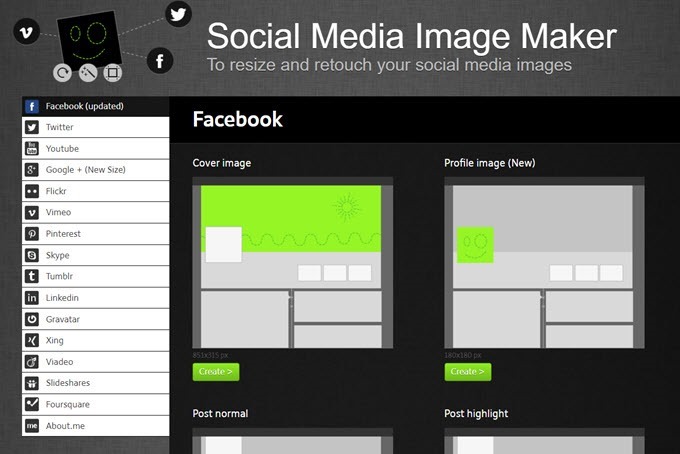
Si va su Create sotto alla immagine che vogliamo ridimensionare. Nella finestra successiva, potremo caricare la foto con il drag & drop oppure andando su Add your file. Verranno anche mostrate le dimensioni giuste per quel tipo di immagine. Per la copertina di Facebook è di 851x315 pixel.

Dopo il caricamento della immagine, verrà mostrata illuminata l'area da ritagliare.
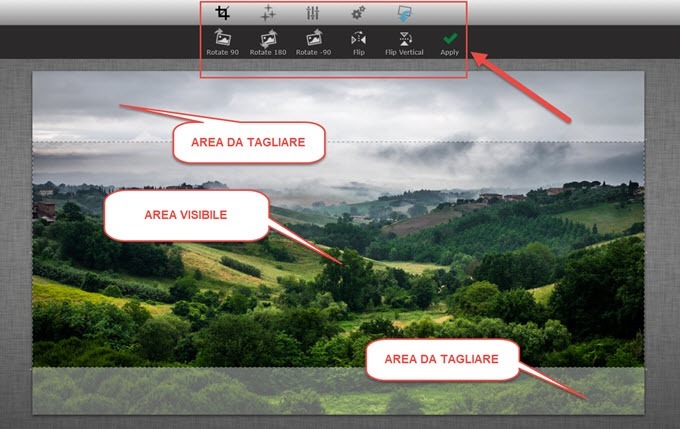
Con le maniglie possiamo spostare l'area visibile in alto o in basso. La parte della foto che verrà tagliata viene mostrata oscurata. In alto ci sono i tool per ruotare o ribaltare la foto. Si va su Apply per ottenere l'immagine della giusta dimensione. Nella finestra successiva si potranno aggiungere anche degli effetti.

Gli effetti disponibili sono Wild West, Seppia, Vintage, Sunset, Paris, ecc. Per scaricare la foto ritagliata, si può cliccarci sopra con il destro del mouse e scegliere Salva immagine con nome. Alternativamente si può cliccare sulla icona di Download visibile in alto a destra. Quando si applicherà l'immagine al social, questa sarà perfettamente adattata alle misure che abbiamo selezionato. Per la cover di Facebook, si passa il mouse sulla immagine esistente, e si va su Aggiorna l'immagine di copertina > Carica foto. Si va quindi su Salva modifiche senza bisogno di riposizionare la copertina che abbiamo aggiunto.


Ciao Ernesto da tempo non riesco più a caricare le foto su facebook. Riesco solo con il mio blog attraverso l'icona sociale di fb e carico un'unica foto del post che ho pubblicato. Premetto che ho seguito i suggerimenti dell'assistenza cioè installato ultima versione di adobe flash, carico solo foto originali in jpeg e uso google chrome e il mio sistema operativo è window 10, ma quando provo mi da errore, riprora ecc. Hai qualche suggerimento da darmi? Grazie mille. Buon pomeriggio.
RispondiEliminaSe intendi che quando condividi un post su Facebook non riesci a scegliere la foto ma ti condivide solo la prima, sei in buona compagnia perché succede anche a me
RispondiElimina@#